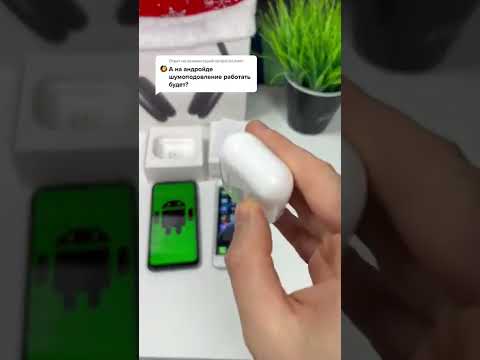Android sizga qaysi ilovalar odatiy ilova vazifasini bajarishini o'zgartirishga imkon beradi, masalan, veb -brauzeringiz uchun "Internet" ilovasidan foydalanish yoki uni Chrome -ga o'zgartirish. Agar siz odatiy ilovalarni boshqalarga almashtirgan bo'lsangiz va asl nusxalarini afzal ko'rsangiz, standart sozlamalarni osongina tiklashingiz mumkin. Bu wikiHow sizga Android telefoningiz yoki planshetingizdagi standart ilovalarni asl holatiga qaytarishni o'rgatadi.
Qadamlar
4 -usul 1: bitta ilovani asl holatiga qaytarish (Android -da)

Qadam 1. Sozlamalarni oching
Ekranning yuqori qismidan pastga siljitganda, bu tishli belgini Tez panelda topasiz. Aks holda, bu asosiy ekranlardan birida, ilovalar tortmasida yoki qidirish orqali topiladigan tishli belgi ilovasi.
Android -ning aktsionerligi sizning Android -ning Google -ning Google Pixel va Motorola kabi Android versiyasiga o'xshashligini anglatadi

Qadam 2. Ilovalar va bildirishnomalarga teging
U 3x3 o'lchamdagi to'q sariq rangli ikonka yonida.

Qadam 3. Barcha ilovalarni ko'rish ga teging
Siz bu sahifani yaqinda ochilgan ilovalar ekranining markazida ko'rasiz.

Qadam 4. O'zgartirmoqchi bo'lgan ilovaga teging
Hozirgi vaqtda bu dastur standart veb -brauzer yoki matnli xabarlar ilovasi kabi ba'zi vazifalar uchun sukut bo'yicha o'rnatilgan.

Qadam 5. Kengaytirilgan ga teging
Bu menyuning pastki qismida va menyu parametrlarini kengaytiradi.

Qadam 6. sukut bo'yicha Ochish -ga teging
Bu yana menyuning pastki qismida.

7 -qadam. Standart sozlamalarni tozalash -ga teging
Bu bajarilgandan so'ng, Android bilan birga kelgan standart ilova asl ilova sifatida tiklanadi.
4 -usul 2: Barcha ilovalarni tiklash (Android aktsiyalari)

Qadam 1. Sozlamalarni oching
Ekranning yuqori qismidan pastga siljitganda, bu tishli belgini Tez panelda topasiz. Aks holda, bu asosiy ekranlardan birida, ilovalar tortmasida yoki qidirish orqali topiladigan vites belgisi ilovasi.
Android -ning aktsionerligi sizning Android -ning Google -ning Google Pixel va Motorola kabi Android versiyasiga o'xshashligini anglatadi

Qadam 2. Tizim bosing
Ma'lumot belgisi yonida bu variantni topish uchun aylantirish kerak bo'ladi.

Qadam 3. Kengaytirilgan ga teging
Bu menyuning pastki qismida va menyu parametrlarini kengaytiradi.

Qadam 4. teging Reset Options
Bu soat qo'llari atrofida soat millariga teskari aylanadigan o'q yonida.

Qadam 5. Ilova sozlamalarini tiklash -ga teging
Bu odatda menyuning o'rtasida joylashgan variant.
Siz o'chirilgan ilovalar, o'chirilgan ilovalar bildirishnomalari, standart ilovalar, fon ilovalari cheklovlari, cheklangan ruxsatnomalar, jumladan, barcha ilovalaringiz asl holatiga qaytarilishi haqida ogohlantiruvchi oynani ko'rasiz

Qadam 6. Ilovalarni tiklash -ga teging
Barcha ilovalar sozlamalarini tiklash nima ekanligini o'qib, tushunganingizdan so'ng, ga teging Ilovalarni tiklash davom ettirish.
- Bu bilan siz hech qanday ilova ma'lumotlarini yo'qotmaysiz.
- Ilovaning barcha parametrlarini qayta o'rnatgandan so'ng, siz avval o'chirib qo'ygan barcha ilovalarni ko'rib chiqishingiz va o'chirishingiz kerak bo'ladi.
4 -usul 3: bitta ilovani asl holatiga qaytarish (Samsung)

Qadam 1. Samsung Galaxy sozlamalarini oching
Ekranning yuqori qismidan pastga siljitganda, bu tishli belgini Tez panelda topasiz. Aks holda, bu asosiy ekranlardan birida, ilovalar tortmasida yoki qidirish orqali topiladigan tishli belgi ilovasi.
Samsung Android modellarida o'z menyu sozlamalari bo'lgani uchun, qadamlar Android modellaridan foydalanishdan farq qiladi

Qadam 2. Ilovalarga teging
Ko'k fonda oq 2x2 katakchasi belgisi yonida ochilgan menyuni topish uchun aylantirish kerak bo'ladi.
Siz Android -dagi barcha ilovalar ro'yxatini ko'rasiz

Qadam 3. ga teging Standart dasturlarni tanlang
Bu birinchi variant sifatida menyuning yuqori qismida.

Qadam 4. O'zgartirmoqchi bo'lgan ilovaga teging
Hozirgi vaqtda bu dastur standart veb -brauzer yoki matnli xabarlar ilovasi kabi ba'zi vazifalar uchun sukut bo'yicha o'rnatilgan.

Qadam 5. Siz sukut bo'yicha o'rnatmoqchi bo'lgan ilovaga teging
Ilova yonidagi doira to'ldirilgan bo'lib, u tanlanganligini bildiradi.

Qadam 6. Orqa o'qni bosing
Standart dastur sizning tanlovingizni aks ettirish uchun avtomatik ravishda va darhol o'zgaradi. Agar bunday bo'lmasa, Android -ni qayta ishga tushiring.
4 -usul 4: Barcha ilovalarni tiklash (Samsung)

Qadam 1. Sozlamalarni oching
Siz ekranning yuqori qismidan pastga surtganingizda, bu tishli belgini Tez panelda topasiz. Aks holda, bu asosiy ekranlardan birida, ilovalar tortmasida yoki qidirish orqali topiladigan tishli belgi ilovasi.
Samsung Android modellarida o'z menyu sozlamalari bo'lgani uchun, qadamlar Android modellaridan foydalanishdan farq qiladi

Qadam 2. Ilovalarga teging
Ko'k fonda oq 2x2 katakchasi yonida ochilgan menyuni topish uchun aylantirish kerak bo'ladi.
Siz Android -dagi barcha ilovalar ro'yxatini ko'rasiz

3 -qadam ⋮ ga teging
Bu menyuning o'ng yuqori burchagidagi uchta nuqta.

Qadam 4. Ilova sozlamalarini tiklash -ga teging
Odatda bu menyudagi oxirgi element.
Siz o'chirilgan ilovalar, o'chirilgan ilovalar bildirishnomalari, standart ilovalar, fon ilovalari cheklovlari, cheklangan ruxsatnomalar, jumladan, barcha ilovalaringiz asl holatiga qaytarilishi haqida ogohlantiruvchi oynani ko'rasiz

Qadam 5. Qayta tiklash -ga teging
Barcha ilovalar sozlamalarini tiklash nima ekanligini o'qib, tushunganingizdan so'ng, ga teging Qayta o'rnatish davom ettirish.
- Bu bilan siz hech qanday ilova ma'lumotlarini yo'qotmaysiz.
- Ilovaning barcha parametrlarini qayta o'rnatgandan so'ng, siz avval o'chirib qo'ygan barcha ilovalarni ko'rib chiqishingiz va o'chirishingiz kerak bo'ladi.